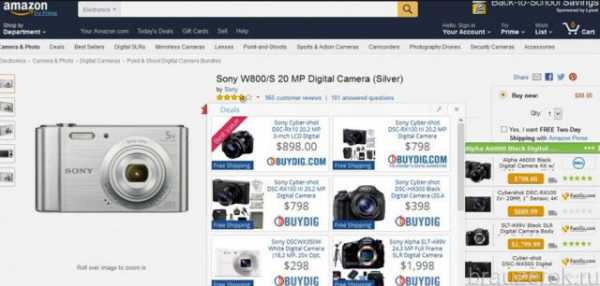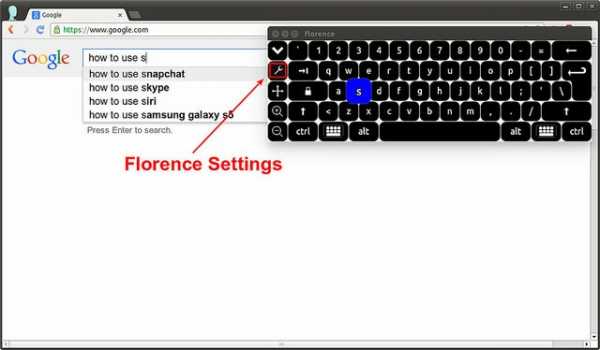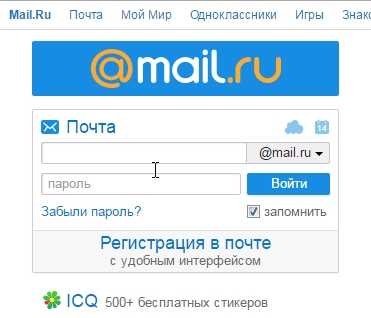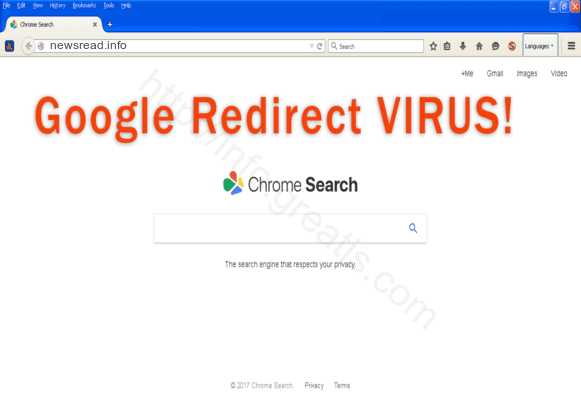Как узнать свой IP и скорость интернет соединения. Ip интернета как узнать
Как узнать свой IP и скорость интернет соединения
Наверное, каждый пользователиь интернета хоть раз слышал такие понятия, как IP-адрес, скорость интернет соединения, статический и динамический IP. Однако, в большинстве случаев, нет причин, для того чтобы особо вникать, что это за выражения, ясно, что они как-то связаны с подключением к интернету, а остальное не особо важно, пока система нормально работает.
Все становится намного сложнее, когда возникают трудности с интернетом или же, например, требуется подключить самостоятельно wi-fi роутер, а для этого уже необходимо четко понимать, какое у вас интернет соединение, IP-адрес и другие параметры. Обо всем об этом мы и поговорим ниже.
Как узнать IP локального компьютера
IP бывают двух типов – локальные и глобальные. Фактически, IP — это адрес компьютера в сети, причем локальный и глобальный адреса всегда отличаются, поскольку используются разные диапазоны. Для того чтобы узнать IP-адрес локального компьютера, вам необходимо войти в панель сетевые подключения, далее выбрать иконку с надписью «Подключение по локальной сети» и нажать на нее правой кнопкой мыши. В выпадающем меню выбираем пункт «Состояние», а уже в нем вкладку «Поддержка». В появившемся окне вы увидите основные параметры, такие как локальный IP-адрес, тип адреса и некоторые другие.
Как узнать какой IP адрес
Помимо того, что IP адреса отличаются по своему назначению (для внутреннего или внешнего использования), о чем говорилось выше, они также бывают динамическими и статическими. Разница между этими двумя видами заключается в том, что динамические адреса могут меняться, причем, в отдельных случаях каждый раз, когда вы подключаетесь к интернету. Статический же адрес остается неизменным и принадлежит только вашему компьютеру.
Чаще всего динамический IP применяется при подключении к сети Интернет через модем. При подключении компьютера посредством оптоволоконного кабеля в большинстве случаев также предоставляется динамический IP, однако, как правило, он остается неизменным на протяжении длительного времени (несколько месяцев, год и более) за счет привязки по DHCP, такой адрес можно назвать условно статическим.
Реальные же статические IP предоставляются чаще всего за отдельную плату (услуга выделенная линия). Узнать динамический или статический IP (пусть даже и условно) можно двумя способами. Первый способ – звонок провайдеру с этим вопросом, да, это займет чуть больше времени, зато вы получите точный ответ.
Второй вариант – посмотреть свой IP адрес на одном из специальных сервисов, например, 2IP или Яндекс.Интернетометр, после чего перезагрузить ПК и снова проверить адрес. Если после повторной проверки IP изменился – он динамический. Недостаток этого способа в том, что вы так и не узнаете условно статический у вас адрес или же реальный.
Как узнать скорость интернет соединения
Как правило, большинство провайдеров слегка приукрашивают действительность в своих обещаниях, при этом нельзя сказать, что они врут, ведь вам обещают скорость, например «до» 100 Мб/сек. А ведь слово «до» подразумевает и 1 Кбит/сек и 99Мб/сек. Именно поэтому для того чтобы узнать реальную скорость интернет соединения лучше всего обратится к сторонним сервисам, благо сейчас таковых в сети Интернет достаточно.
Например, для того чтобы узнать скорость интернет соединения Ростелеком или любого другого провайдера, зайти на специализированный сайт (2IP.ru, cy-pr.com и т.д.) и пройти небольшой тест. Причем от вас не требуется ничего, даже регистрироваться на подобных ресурсах, достаточно нажать кнопку «Начать тест». Буквально через несколько секунд система выдаст вам информацию о входящей и исходящей скорости вашего интернет соединения.
Автор: Вячеслав Кинько
strana-sovetov.com
Как узнать свой IP адрес
 Существуют специальные сервисы, с помощью которых не представит большой сложности и затрат времени узнать IP своего ПК и server IP. Однако пользователей часто ставит в тупик то обстоятельство, что разные сервисы могут показать различные его числовые значения для одного компьютера. Хотя объяснить это довольно легко.
Существуют специальные сервисы, с помощью которых не представит большой сложности и затрат времени узнать IP своего ПК и server IP. Однако пользователей часто ставит в тупик то обстоятельство, что разные сервисы могут показать различные его числовые значения для одного компьютера. Хотя объяснить это довольно легко.
ПК отображает свой IP, используемый локальной сетью, а номер, показываемый сервисом в интернете является внешним адресом провайдера, предоставляющего абоненту доступ к всемирной паутине. В случае, когда поставщик интернета обеспечивает компьютер пользователя статическим IP, то абсолютно все сервисы будут отображать одинаковые цифры.
Но бывает, что они обеспечивают ПК отдельным внутренним сетевым номером, а для работы в интернете группе пользователей присваивают другой IP. При применении абонентом для выхода в онлайн ADSL либо модема сотовой связи, внешний IP каждый раз после выхода в сеть меняется. Инструкция о том, как узнать ip адрес своего компьютера в локальной сети, а также server ip и адрес клиента в интернете, представлена в этой заметке.
Инструкция
Как указано в начале, IP для ПК может присваиваться при каждом новом подключении новый, т.е. быть «Динамическим», а также быть «Статическим», т.е. постоянным.
С целью узнать собственный IP и адрес компьютера при работе в интернете, через командную строку, необходимо воспользоваться следующим несложным алгоритмом последовательных действий:
- Через «Пуск» надо перейти в «Выполнить»;
- Далее в отобразившемся меню напечатать «cmd» и щелкнуть «Ok»;

- Затем в появившемся окне командной строки требуется набрать «ipconfig» и кликнуть на «Ввод»;
- Готово! В окне отобразится не только IP, но еще и маска подсети и номер шлюза.
Дополнительная информация о server ip и адресе клиента
Для определения дополнительных сведений требуется осуществить следующие шаги:
- Повторить действия под номерами 1 и 2 указанные в предыдущем абзаце статьи;
- Выполнить ввод в строку «ipconfig/all»;
- Кликнуть на «Ввод»;
- Высветится MAC компьютера и информация о его сетевой карте.
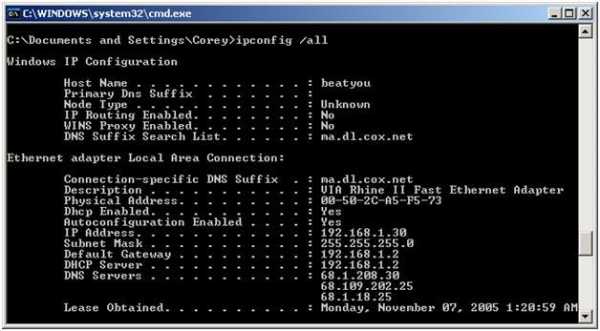
Определение через свойства текущего подключения
Также параметры можно узнать, сделав следующее:
- Открыть «Сетевые подключения»;
- Далее вызвать контекстное меню на иконке подключения и щелкнуть «Состояние»;
- Затем перейти в закладку «Поддержка», где будут все искомые параметры;
- В этом же окне есть клавиша «Подробности», после щелчка, по которой отобразится вся дополнительная информация.
В случае, когда вышеуказанная информация выводится через свойства соединения в локальной сети, отображаемый IP будет принадлежать ПК. А при просмотре через свойства соединения с Интернет IP будет принадлежать абоненту. Кроме адреса клиента, в этом же меню в закладке «Сведения» пользователь увидит server ip.
nastrojkin.ru
Как узнать свой IP-адрес и скорость подключения к Интернету
Как узнать свой IP-адрес и скорость подключения к Интернету
Измерение скорости подключения к Интернету
Надо напомнить, что каждый компьютер подключенный к Интернету имеет свой адрес или говоря на компьютерном языке IP-адрес. IP-адрес (aй-пи адрес, сокращение от англ. Internet Protocol Address)— уникальный идентификатор (адрес) компьютера подключённого к локальной сети или Интернету. В сети не могут работать два компьютера с одинаковым IP, так как это может привести к конфликтам адресов. IP-адрес может быть статичный или динамический. Если вы подключены к Интернету, по технологии ADSL, то провайдер выделяет вам статичный IP-адрес, т.е. он не изменятся. Любителей «попакастить» можно «вычислить» по их статическому IP. Если абонент использует коммутируемый доступ к сети Интернет, то при каждом подключении он получает новый IP, т.е. IP-адрес является динамическим.
Что касается скорости подключения к сети Интернет, то она, порой, значительно отличается от заявленной провайдером и ее не грех время от времени проверять, а если что не так, то можно и пожаловаться куда следует.В сети Интернет, много сайтов позволяющих узнать как IP-адрес, так и скорость подключения к сети интернет, но как оказалось, не все дают правдивую информацию. Подобный сервис есть и у Яндекса по адресу http://internet.yandex.ru/, но сервис упорно не хотел показывать скорость ни в Mozilla Firefox ни IE, хотя в обоих случаях поддержка Java script была включена. IP-адрес определяется верно.
Что касается тестирования скорости, то можно воспользоваться сервисом на странице http://www.speedtest.net/mini.php У вас будет возможность измерить как скорость загрузки информации, так и скорость передачи.
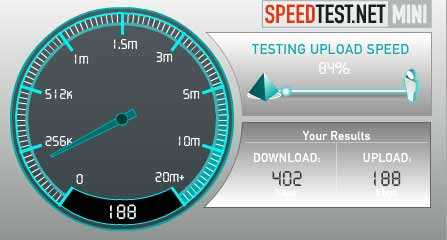
Напомню, что как правило, пользователя интересует скорость закачки информации на компьютер, т.е. входящий трафик. Можно отследить скорость передачи файлов от компьютера в Интернет. Если вы подключены к Интернету при помощи технологии ADSL, то скорость загрузки будет несколько больше, чем скорость передачи файлов в сеть.
Евгений Мухутдинов
www.lamer-stop.ru
Как Узнать Свой Айпи Адрес Интернета ~ Повседневные вопросы
Программистан.
Бесплатные программки для вашего компьютера, полезные советы по Windows.
Как узнать свой IP адрес (внутренний и внешний)
Как выяснить айпишник компьютера.
У каждого компьютера, даже если он не подключен к сети Веб, есть собственный цифровой номер, который именуется Айпишник . IP–адрес – это числовая запись, локализующая компьютер в сети.
К примеру, у неподключенной к сети машины имеется последующий Айпишник: 10.162.112.214.
При подключении компьютера к сети ему присваивается другой Айпишник. При всем этом он может быть всякий раз новым ( динамический Айпишник ), или оставаться постоянным ( статический Айпишник ). Зависит о того, подключены ли вы через модем, какой тип Айпишника предоставляет Для вас провайдер (динамический либо статический).
В неких ситуациях Для вас может пригодиться выяснить свой IP-адрес . Как это сделать?
Чтоб найти Айпишник собственного компьютера, также тот IP, с которым Вас "лицезреют" в сети Internet, можно пользоваться средствами Windows, запустив утилиту Настройка протокола IP для Windows .
Войдите в меню «ПУСК»(START) «ВЫПОЛНИТЬ»(RUN) в показавшемся окошке введите команду cmd «OK». в командной строке напечатайте ipconfig (либо winipcfg (для Windows 90-х) нажмите кнопку «ENTER».
После чего вы увидите Айпишник, маску сабсети и Айпишник шлюза по дефлоту (default gateway) для текущего подключения.
Чтоб выяснить больше о конфигурации сети вашего компьютера, наберите ipconfig/all , потом нажмите кнопку «ENTER».
В данном случае вы можете выяснить физический адресок вашего компьютера , другими словами так именуемый MAC адресок , и данные сетевой карты.
Также все эти сведения можно поглядеть в свойствах текущего соединения.
Для этого зайдите в «Сетевые подключения» и нажмите правой кнопкой на значке соединения меню «Состояние» вкладка «Поддержка» (главные сведения).
Для получения дополнительных сведений можно надавить кнопку «Подробности».
Для локальной сети :
Если вы смотрите характеристики подключения к локальной сети, то Айпишник – это и есть адресок вашего компьютера .
Если вы смотрите характеристики подключения к сети Веб, то знайте, что Айпишник клиента и есть тот текущий IP, который лицезреют веб-сайты и идентифицируют его с вами и вашими действиями. Этот IP вы также сможете выяснить на специализированных веб-сайтах, типа whatismyip.com , myip.ru либо yoip.ru.
1). IP-address ( Айпишник ) — это 32-разрядное число, которое принято записывать в десятеричном либо шестнадцатеричном формате в виде 4 числе, разбитых точками, к примеру:
Таковой тип соединения позволяет обращаться к компу (когда он подключен к Веб) по неизменному, постоянному адресу. Другими словами у компьютера будет собственный неизменный адресок в Вебе.
Провайдеры употребляют таковой тип соединения для защиты от воровства трафика. Юзеру как правило это необходимо для сотворения веб-сайта на своей машине (а не на виртуальном хостинге) либо для роли в пиринговых (peer-to-peer) сетях. Не считая того, в Internet существует ряд сервисов (обычно коммерческих), для работы с которыми может потребоваться реальный Айпишник.
При полной либо частичной публикации статьи в Вебе непременно указание активной гиперссылки на источник http://programmistan.narod.ru.
Как выяснить ip адресок собственного компьютера |динамический ip|статический ip.
При использовании материалов веб-сайта активная ссылка на оригинал неотклонима.
Тезисы
Выяснить IP адресок. Выяснить ip адресок, измерить скорость веба, подключить веб, отзывы о провайдерах. Проверка Порта. Проверка Анонимности. Узнать собственный IP адресок | 2IP. Выяснить информацию об ip адресе либо домене, выполнить тест скорости Веб соединения. Регистрация На Веб-сайте. Восстановление Пароля. Авторизация На Веб-сайте. Ваш Айпишник. Выяснить IP адресок, найти Айпишник. Тут Вы сможете выяснить собственный Айпишник. Чтоб найти IP адрес довольно зайти на веб-сайт www. Как выяснить собственный IP: 4 шага (рисунки). " Как выяснить собственный наружный и внутренний ip без помощи других, разобраться в различии этих 2-ух. Мой IP адресок - выясни собственный ip адресок в вебе. Мой ip - выяснить собственный ip адресок. Сервис «мой ip» дозволит одномоментно выяснить ваш айпи адрес. Узнать свой IP адрес. Узнать свой ip (айпи) адрес, определить и проверить ip адрес компьютера. Мы подготовили. Как узнать свой ip адрес. Как узнать IP адрес компьютера несколькими. Если вы не знаете как узнать ip адрес Вашего (айпи-адрес, У него есть свой ip адрес:. Узнать IP адрес. Определить IP адрес. Проверить IP. Информация о всех IP мира: определение IP, стана и город по IP, тест скорости, whois, проверка IP на. Интернетометр — проверка скорости интернета. Тест скорости интернета. ip-адрес, как быстро Проверить скорость интернета вам.
Похожие вопросы
kartaklada.ru